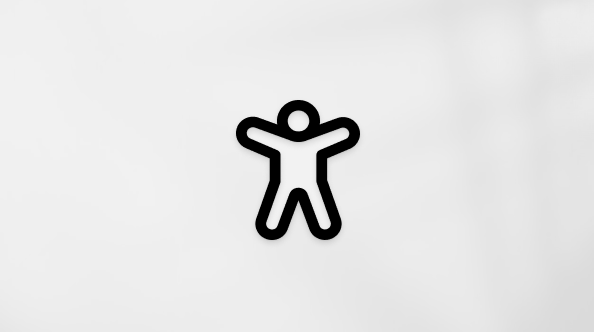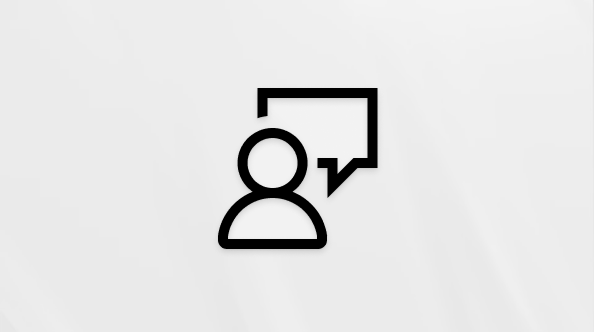在 文件资源管理器 中设置和使用你的手机
使用 连接至 Windows ,在“设置”中将移动设备与电脑配对后,可以通过文件资源管理器在电脑上无缝访问和管理 Android 移动设备的文件。
使用此功能需要什么?
若要访问文件,需要:
-
运行 Android 11 或更高版本的 Android 设备。
-
连接至 Windows 版本 1.24072.258.0 或更高版本
-
一台运行 Windows 11 的电脑
如何启用此功能
在电脑上:
-
打开“设置”。
-
转到 “蓝牙 & 设备”。
-
向下滚动到 “移动设备 ”,然后选择“ 管理设备”。
-
如果 Android 设备尚未配对,请单击“ 添加设备 ”并启动配对过程。
-
配对后,你的设备将显示在 “管理设备”下。
-
打开“显示文件资源管理器中的移动设备”以启用此功能
注意: File Explorer 中一次只能显示一个移动设备。 在一台设备上切换将自动禁用其他设备。
可以在文件资源管理器中执行哪些作?
移动设备连接到文件资源管理器后,你可以:
-
浏览 Android 设备上的文件夹和文件。
-
打开、复制、移动、重命名或删除文件。
-
以无线方式在移动设备和电脑之间传输文件。
如何在移动设备之间切换?
如果有多个配对设备,则可以轻松地在它们之间切换。
在电脑上:
-
打开“设置”。
-
转到 “蓝牙 & 设备”。
-
滚动到 “移动设备” ,然后选择“ 管理设备”。
-
所有配对的设备都将在 “我的设备”下列出。
-
为要显示的设备切换“在文件资源管理器中显示移动设备”。
如何禁用该功能?
若要禁用移动设备文件资源管理器访问,请执行以下作:
-
打开“设置”。
-
转到 “蓝牙 & 设备”。
-
滚动到 “移动设备” ,然后选择“ 管理设备”。
-
为要断开连接的设备关闭“在文件资源管理器中显示移动设备”。
如何从文件资源管理器恢复已删除的文件?
如果通过文件资源管理器从移动设备中删除文件,则可以从 Android 设备上的“回收站 - 连接的设备”文件夹中恢复这些文件。 文件在此文件夹中保留 30 天,以便有时间还原或移动它们。
如何在电脑上删除手机文件的所有本地副本?
若要确保仅从电脑中删除手机文件的本地副本 (而不影响手机上的文件) ,请按以下步骤作:
-
在电脑上:
-
转到 “设置 >蓝牙 & 设备 > 移动设备 > 管理设备。
-
关闭“在 文件资源管理器 中显示移动设备”的切换。
2. 打开文件资源管理器并导航到:
-
C:\Users\<用户名>\CrossDevice
-
在这里,你将找到所有本地存储的手机文件。 删除要删除的任何文件或文件夹。
通过执行这些步骤,你将成功删除本地副本,而不会影响手机上的原始文件。